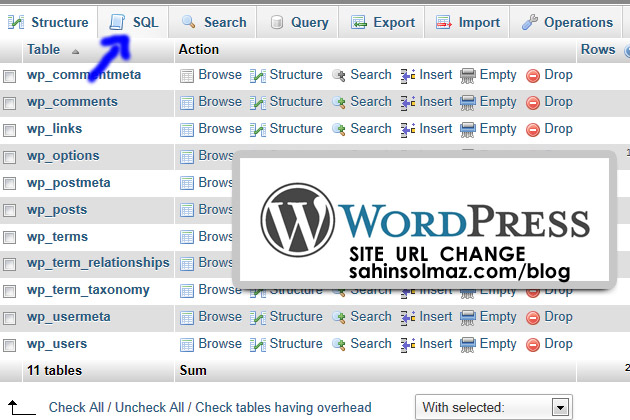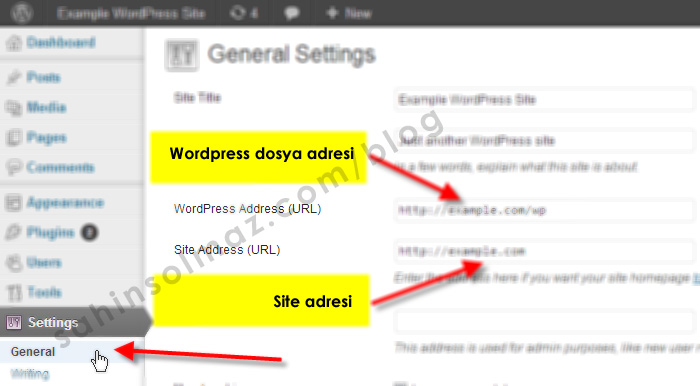MySQL Tuning database/veritabanı optimizasyonu ile sunucu performansınızı yükseltebilirsiniz. Bunun için yapmanız gereken en pratik yol Mysql Tuning yazılımının kurulumu ve çalıştırılması neticesinde size belirttiği ayarları my.cnf üzerinden güncellemektir.
MySQL Tuning Script‘i ile veritabanı performansınızı detaylı olarak inceleyebilir, rahatlıkla sunucu performansınızı arttırabilirsiniz.
Script Adı: tuning-primer.sh
Kaynak: http://day32.com/MySQL/
Direkt link: http://day32.com/MySQL/tuning-primer.sh
MySQL Tuning – tuning-primer.sh Nasıl Kurulur? //How to Install MySQL Tuning?
tuning-primer.sh için adım adım SSH Kodları:
# wget http://day32.com/MySQL/tuning-primer.sh
Script indirildi
# chmod u+x tuning-primer.sh
İzinler verildi
# ./tuning-primer.sh
Çalıştırıldı
Önemli Not: Scripti çalıştırmadan önce MySQL servisinin minimum son iki gündür aktif olması gerekmektedir. Aksi takdirde izlemeler kısa süreli olduğunda verilen yanıtlar tutarsız olabilir. Örneğin çarşamba günleri sitenize ziyaretçi az geldiğinde bağlantı limiti doğru olmayacaktır.
Ekran çıktısı 3 renkten oluşacaktır. RedGreenBlue Yani kırmızı, yeşil ve mavi. Tahmin ettiğiniz üzere:
- Kırmızılar, önemli ikaz, kesinlikle düzeltmeniz gerekenler ayarlardır.
- Sarılar, uyarılar iyileştirmeniz gereken orta düzey puan aldığınız ayarlar ve
- Yeşiller, ise doğru yaptığınız ve tam puan aldığınız uyarılardır.
Kırmızılar için bir örnek vermek gerekirse:
You are using less than 10% of your configured max_connections.
Lowering max_connections could help to avoid an over-allocation of memory
See “MEMORY USAGE” section to make sure you are not over-allocating
MySQL OPTİMİZASYON
- /etc/my.cnf <- dosyasını açın
- max_connections yani maksimum bağlantı sayısının değerini düşürün eğer böyle bir parametre yoksa siz yazabilirsiniz örn:
max_connections = 13
- ssh üzerinden aşağıdaki komutu kullanarak MySQL servisini yeniden başlatın ve hepsi bu kadar!
# service mysqld restart
# ./tuning-primer.sh
Örnek ekran çıktısındaki başlıklar şu şekildedir
SLOW QUERIES
WORKER THREADS
MAX CONNECTIONS
MEMORY USAGE
KEY BUFFER
QUERY CACHE
SORT OPERATIONS
JOINS
OPEN FILES LIMIT
TABLE CACHE
TABLE SCANS
 Sahin SOLMAZ - Versatile Web Developer - Cyber Security Enthusiast
Sahin SOLMAZ - Versatile Web Developer - Cyber Security Enthusiast